 インストールとアップデートの方法
インストールとアップデートの方法 
Windows,macOS,Linuxのインストールのインストールとアップデート方法です。
macOSのインストールは、ここをクリックしてください。
Linuxのインストールは、ここをクリックしてください。
[1] Windowsのインストールとダウンロード
Windowsのインストールは、Microsoft
storeでインストールする場合と、ここからダウンロードしてインストールする2つの方法が
があります。
[1-1] Microsoft storeでインストール(4月中リリース予定)
Microsoft store(windows10: ,
windows11:
,
windows11: )を起動して、検索でRfcAgilerを入力して、RfcAgilerで入手をクリック
)を起動して、検索でRfcAgilerを入力して、RfcAgilerで入手をクリック
して、インストールします。
[インストールのリターンコード]
0: 正常にインストールが終了しました。
1: インストールのバージョンと等しいかそれ以下のバージョンのRfcAgilerが存在するのでインストールをキャンセルしました。
5: 空き容量が足りないのでインストールをキャンセルしました。
[1-2]ダウンロードしてインストール
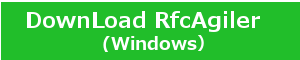 をクリックしてダウンロードします。
をクリックしてダウンロードします。
ダウンロードしたrfcagiler.zipを任意のディレクトリに解凍します。
[例] c:\softのディレクトリに解凍します。
c:\soft\rfcagilerディレクトリが生成されます。
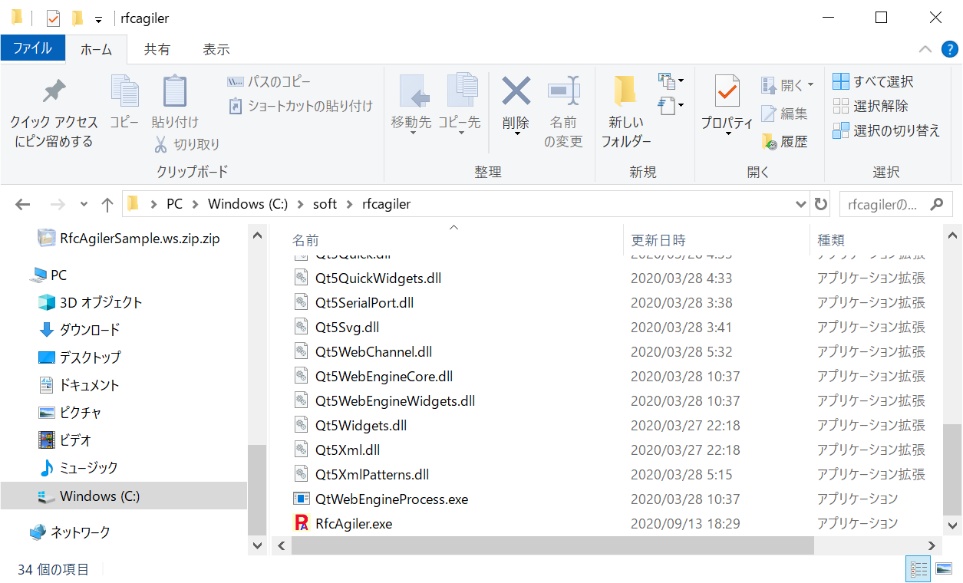
プログラム起動は、RfcAgiler.exeをクリックします。
また、常時使うのであれば、 RfcAgiler.exeを右クリックして、「タスクバーにピン留めする」を選択して、タスクバーに表示します。
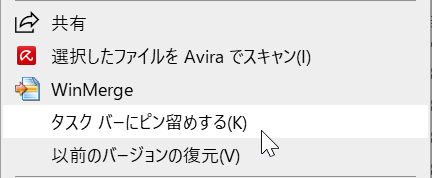
RfcAgiler.exeは、 SECTIGO(旧COMODO)によりコードサインニング証明書が行われ、ソフトウェアの改ざんを防止し正規の
販売元を証明しています。プロパティのデジタル証明で確認できます。
(2) 最初のプログラム起動と初期設定
RfcAgiler.exeを起動すると、最初のみ下図の画面が表示されます。

名前は、任意な名前(共同作業で識別できる名前)を設定します。
Eメールアドレスとパスワードは、ホームページのアカウント設定で設定したものを設定してください。
設定していない場合、アカウントで新規登録をおこなってください。
設定後、設定ボタンをクリックすると初期画面が現れます。
これでインストール作業が終了します。次からは、この画面が表示されます。
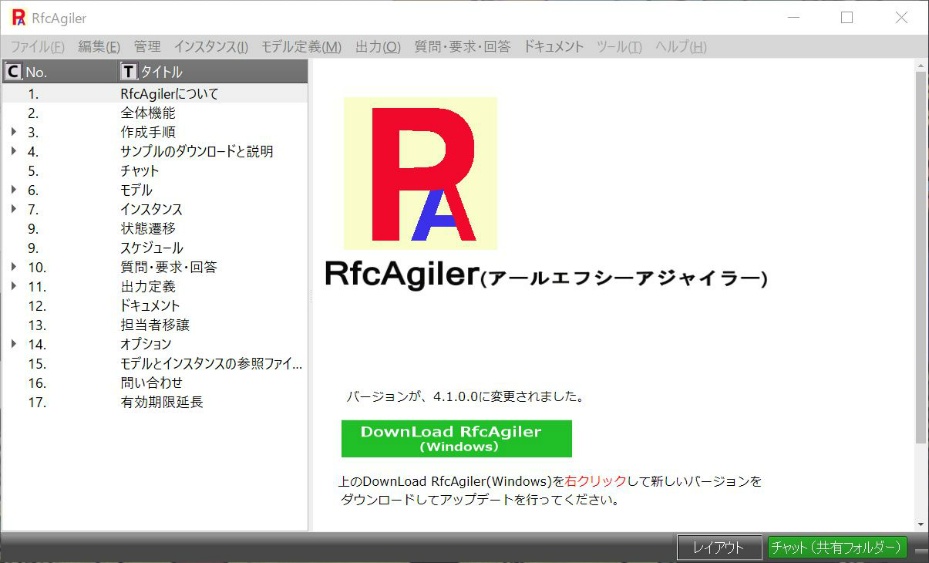
(3) アップデートの方法
「1.RfcAgilerについて」の画面でアップデートがある場合、「現在は最新バージョンです」から「DownLoad RfcAgiler」に
変わっています。右クリックすると既定のブラウザが開きrfcagiler.zipのダウンロードを行います。

rfcagiler.zipをRfcAgiler.comのある場所に(ここではc:\soft\rfcagiler)解凍して上書きします。
アップデートのrfcagiler.zipの内容は変更分のファイルのみ圧縮してあります。
※変更分ではなく、すべての内容を変更したい場合は、www.rfcagiler.comでダウンロードしてください
(4) 使用許諾について
使用するにあたり、使用許諾書を確認の上、同意した上でご使用ください。
使用許諾書は、https://www.rfcagiler.com/document/licenseagreement.htmlに記述されています。
または、RfcAgilerのメニューの「ヘルプ」-「RfcAgilerについて」をクリックして、RfcAgilerについての画面を表示します。
「使用許諾契約書」をクリックします。
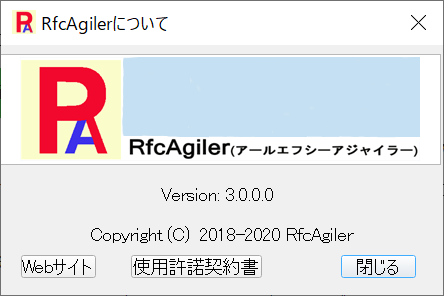
[3] Linux(ubuntu)のインストールとダウンロード